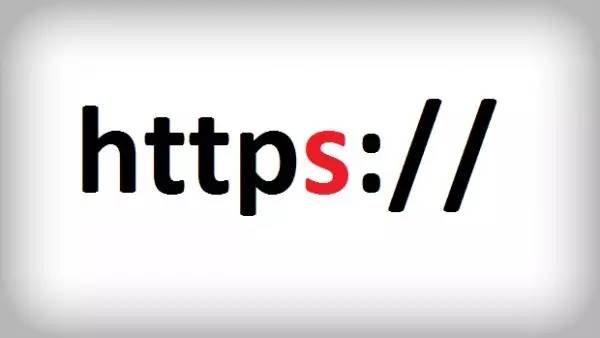怎么在Windows11上启用DNS over HTTPS(DoH)?
Win11系统是现在很多用户都在使用的电脑操作系统,全新的系统功能很多用户还不是很多熟悉,Windows11现在支持基于HTTPS的DNS以改善您的在线隐私,下面介绍如何配置该功能。
DNSoverHTTPS(DoH)是一种网络协议,旨在使用超文本传输协议安全(HTTPS)协议对域名系统(DNS)查询进行加密。DoH的主要目的是通过阻止恶意个人查看和操纵源自您的计算机的DNS流量来保护这些查询以提高用户隐私和安全性,以防止诸如中间人攻击之类的事情。
谷歌Chrome和MozillaFirefox等网络浏览器已经支持这一额外的安全层,但现在,Windows11现在原生支持DoH,您可以在“设置”应用程序中进行配置。
在本指南中,您将了解在Windows11上启用DNSoverHTTPS的步骤,以使您的在线体验更加私密。
在Windows11上启用DNSoverHTTPS
要在Windows11上通过HTTPS(DoH)配置DNS,请使用以下步骤:
1、在Windows11上打开开始。
2、搜索设置并单击顶部结果以打开应用程序。
3、单击网络和Internet。
4、单击右侧的以太网或Wi-Fi页面,具体取决于活动连接。
5、在“DNS服务器分配”设置中,单击“编辑”按钮。
6、使用下拉菜单并选择手动选项。
7、打开IPv4切换开关。
8、在“首选DNS”和“备用DNS”部分下,指定来自受支持服务之一的主要和次要DoHIP地址:
o云耀斑:
o1.1.1.1
o1.0.0.1
o谷歌:
o8.8.8.8
o8.8.4.4
oQuad9:
o9.9.9.9
o149.112.112.112
9、使用“首选DNS加密”下拉菜单并选择仅加密(DNSoverHTTPS)选项,但您也可以选择其他加密首选项,包括:
o仅未加密:不加密传输所有DNS流量。
o仅加密(DNSoverHTTPS):传输加密的所有DNS流量(推荐)。
o加密首选,允许未加密:传输加密的DNS流量,但允许不加密发送查询。
10、(可选)打开IPv6切换开关。
11、在“首选DNS”和“备用DNS”部分下,指定来自受支持服务之一的主要和次要DoHIP地址:
o云耀斑:
o2606:4700:4700::1111
o2606:4700:4700::1001
o谷歌:
o2001:4860:4860::8888
o2001:4860:4860::8844
oQuad9:
o2620:铁::铁
o2620:铁::铁:9
12、使用“首选DNS加密”下拉菜单并选择仅加密(DNSoverHTTPS)选项。
13、单击保存按钮。
完成这些步骤后,Windows11将开始通过HTTPS协议加密DNS流量。
确认DNSoverHTTPS正在运行
要检查DoH是否在Windows11上运行,请使用以下步骤:
1、打开开始。
2、搜索设置并单击顶部结果以打开应用程序。
3、单击网络和Internet。
4、单击右侧的以太网或Wi-Fi页面,具体取决于活动连接。
5、在“DNS服务器分配”部分下,“IPv4DNS服务器”地址应包含加密标签。
完成这些步骤后,您将知道是否在Windows11上正确配置了DNSoverHTTPS。
相关文章
- Win11启动Pin失效怎么办?Win11启动Pin失效的问题解析
- win11桌面图标箭头成白色怎么办?win11桌面图标箭头成白色问题解析
- Win11重置后打不开edge怎么办?Win11重置后打不开edge问题解析
- windows11怎么关闭开机密码?win11关闭开机密码的方法
- Win11组策略怎么关闭搜索广告?Win11利用组策略关闭搜索广告的方法
- Win11系统开机音乐如何更换?Windows11怎么设置开机音乐?
- win11如何扫描文件到电脑上?win11如何扫描文件到电脑上方法
- win11蓝牙不能连接怎么办?win11蓝牙不能连接只能配对问题解析
- win11安全启动开启了也不行怎么办?win11安全启动开启了也不行详解
- win11屏保时间长短怎么设置?win11设置息屏时间长短的方法
- Win11右键单击菜单删除“在Windows终端中打开”选项的方法
- Win11记事本打开文件过大无响应卡顿怎么办?
- win11鼠标光标消失怎么办?win11鼠标光标消失问题解析
- Win11升级出现问题:错误代码0x8007007f怎么解决?
- Win11分盘分错了怎么办?Win11给电脑重新分盘的方法
- win11开机页面的名字怎么改?win11开机页面的名字怎么改方法
系统下载排行榜71011xp
番茄花园Win7 64位推荐旗舰版 V2021.05
2深度技术Win7 64位豪华旗舰版 V2021.07
3番茄花园Win7 64位旗舰激活版 V2021.07
4带USB3.0驱动Win7镜像 V2021
5系统之家 Ghost Win7 64位 旗舰激活版 V2021.11
6萝卜家园Win7 64位旗舰纯净版 V2021.08
7技术员联盟Win7 64位旗舰激活版 V2021.09
8雨林木风Win7 SP1 64位旗舰版 V2021.05
9萝卜家园Ghost Win7 64位极速装机版 V2021.04
10技术员联盟Win7 64位完美装机版 V2021.04
深度技术Win10 64位优化专业版 V2021.06
2深度技术Win10系统 最新精简版 V2021.09
3Win10超级精简版 V2021
4Win10完整版原版镜像 V2021
5风林火山Win10 21H1 64位专业版 V2021.06
6Win10光盘镜像文件 V2021
7深度技术 Ghost Win10 64位 专业稳定版 V2021.11
8技术员联盟Ghost Win10 64位正式版 V2021.10
9Win10 21H1 Build 19043.1320 官方正式版
10技术员联盟Win10 64位永久激活版镜像 V2021.07
系统之家 Ghost Win11 64位 官方正式版 V2021.11
2Win11PE网络纯净版 V2021
3系统之家Ghost Win11 64位专业版 V2021.10
4Win11官网纯净版 V2021.10
5Win11 RTM版镜像 V2021
6番茄花园Win11系统64位 V2021.09 极速专业版
7Win11专业版原版镜像ISO V2021
8Win11官方中文正式版 V2021
9Win11 22494.1000预览版 V2021.11
10番茄花园Win11 64位极速优化版 V2021.08
深度技术Windows XP SP3 稳定专业版 V2021.08
2雨林木风Ghost XP Sp3纯净版 V2021.08
3萝卜家园WindowsXP Sp3专业版 V2021.06
4雨林木风WindowsXP Sp3专业版 V2021.06
5风林火山Ghost XP Sp3纯净版 V2021.08
6技术员联盟Windows XP SP3极速专业版 V2021.07
7萝卜家园 Windows Sp3 XP 经典版 V2021.04
8番茄花园WindowsXP Sp3专业版 V2021.05
9电脑公司WindowsXP Sp3专业版 V2021.05
10番茄花园 GHOST XP SP3 纯净专业版 V2021.03
热门教程 更多+
装机必备 更多+
重装教程 更多+
电脑教程专题 更多+